Warum erhalte ich eine Snapchat-Benachrichtigung mit der Meldung, dass jemand tippt, erhalte dann aber nichts?
Veröffentlicht: 2019-09-13
Snapchat ist nicht die einzige App, die über Tippbenachrichtigungen verfügt. Sogar der alte Yahoo Messenger zeigte Ihnen eine Benachrichtigung an, wenn jemand anderes eine Nachricht schrieb. Natürlich zeigen einige Apps diese Benachrichtigung nur im privaten Chat-Feld an und nicht neben dem Namen einer Person in der Freundesliste. Snapchat verwendet jedoch ein Benachrichtigungssystem, das Sie benachrichtigt, wenn jemand tippt, und nicht nur, wenn er Ihnen einen Snap gesendet hat.
Diese Snapchat-Benachrichtigung wird oft als unnötig angesehen, was einer der Gründe dafür ist, dass sich einige Benutzer über diese Benachrichtigung wirklich ärgern. Wenn Sie die Snapchat-Nachrichtenfunktion verwenden, um mit anderen Benutzern zu kommunizieren, möchten Sie möglicherweise die Tippbenachrichtigungen oder Lesebestätigungen der App besser verstehen.
In diesem Artikel erfahren Sie, wie diese Benachrichtigungen funktionieren, wenn sie ausgelöst werden, und warum sie fast immer ohne ersichtlichen Grund anhalten.
So funktionieren Tippbenachrichtigungen
Quicklinks
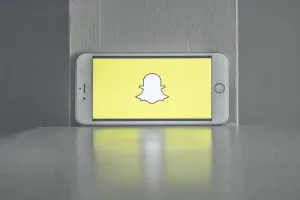
Die meisten Tippbenachrichtigungen werden ausgelöst, wenn ein Benutzer auf das Textfeld tippt. Durch Tippen auf ein Textfeld wird eine Benachrichtigung an den empfangenden Benutzer gesendet. Da dies geschieht, bevor die Nachricht fertiggestellt und versendet wird, erhalten Benutzer Benachrichtigungen sozusagen in „Echtzeit“. Dies kann natürlich zu Kommunikationsfehlern führen.
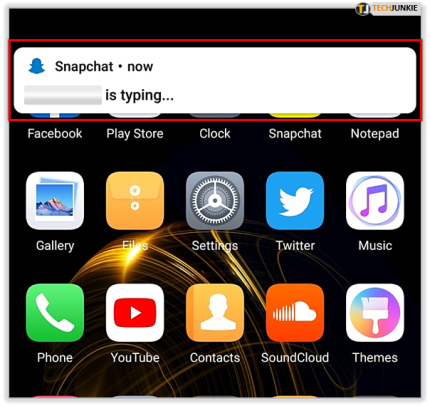
Immer wenn jemand beginnt, Ihnen auf Snapchat eine Nachricht zu schreiben, zeigt die App eine Benachrichtigung an, die darauf hinweist, dass die Person Ihnen schreibt. Wenn diese Person jedoch aufhört zu schreiben und nicht auf „Senden“ klickt, sondern die Nachricht unverändert lässt, um sie später fertigzustellen, bleibt die Eingabebenachrichtigung bestehen, bis die Nachricht entweder gesendet oder gelöscht wird.
Im Gegensatz zu Textnachrichten auf Ihrem Telefon oder E-Mail-Client speichert Snapchat unfertige Nachrichten nicht als Entwürfe. Wenn dies der Fall wäre, könnte diese Person die Nachricht natürlich später überprüfen, abschließen und auf „Senden“ klicken.
Da dies bei Snapchat nicht der Fall ist, kommt es nicht selten vor, dass jemand mit einer Tippbenachrichtigung von jemandem hängen bleibt, bis er mit dem Schreiben fertig ist und Ihnen die Nachricht gesendet hat.

Die gleiche Art von Benachrichtigung erfolgt, wenn einer Nachricht nur ein einziges Leerzeichen hinzugefügt wird. Betrachten Sie die folgende Situation. Sie suchen jemanden, tippen aber versehentlich auf den Namen einer anderen Person. Sie drücken die Leertaste oder tippen auf einen einzelnen Buchstaben und stellen dann fest, dass es sich um die falsche Person handelt.
Wenn Sie nicht löschen, was Sie dem Textfeld hinzugefügt haben, bevor Sie den Chat verlassen, um den eigentlichen Benutzer zu finden, wird die Person, auf die Sie versehentlich getippt haben, wahrscheinlich mit einer Tippbenachrichtigung von Ihnen hängen bleiben.
So überprüfen Sie, warum die Tippbenachrichtigung noch aktiv ist
Es gibt keine erweiterte Funktion, mit der Sie den Status einer nicht gesendeten Nachricht überprüfen können. Das Einzige, was Sie tun können, ist, dieser Person einfach eine Nachricht zu senden und zu fragen, was passiert. Fragen Sie, ob sie gerade eine sehr lange Nachricht schreiben, oder bitten Sie sie, zu überprüfen, ob sie versehentlich etwas eingegeben und vergessen haben, es zu löschen oder zu senden.
So deaktivieren Sie Tippbenachrichtigungen
Das Deaktivieren der „Jemand tippt“-Benachrichtigungen ist eine Funktion, die viele Snapchat-Benutzer gerne hätten. Zumal, wie bereits festgestellt, diese Benachrichtigungen tagelang anhalten können, wenn die spezifischen Bedingungen erfüllt sind.
Leider ist der Trick zum Deaktivieren dieser Benachrichtigungen nicht universell und funktioniert nur auf einigen Telefonen und Android-Versionen.
- Gehen Sie auf Ihrem Telefon zum Startbildschirm.
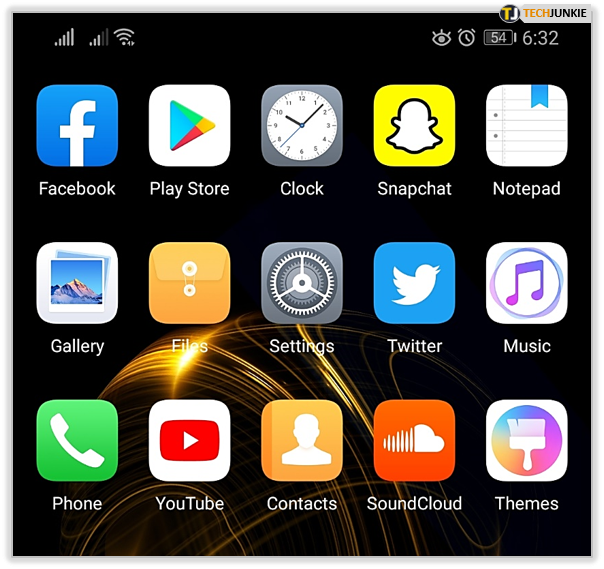
- Wählen Sie Einstellungen .

- Gehen Sie zu Apps .

- Wählen Sie Snapchat aus.

- Gehen Sie zur Registerkarte Benachrichtigungen .

- Suchen Sie nach einer Option mit der Aufschrift „Akustische Benachrichtigungen“ .

- Schalten Sie die Funktion aus.
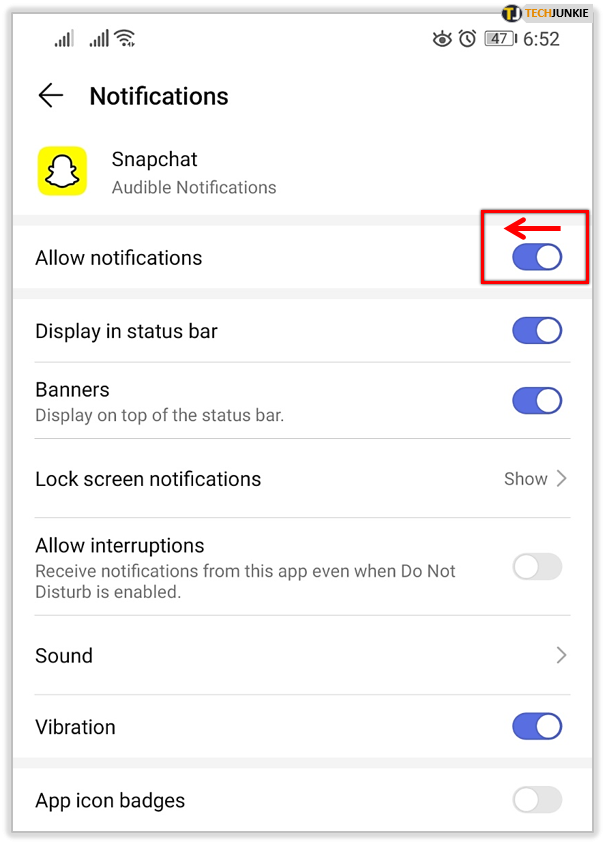
Auch dies funktioniert möglicherweise nicht für jeden, der diesen Artikel liest. Es ist möglich, dass es nur auf Geräten mit neueren Versionen von Android Oreo oder Android O funktioniert.

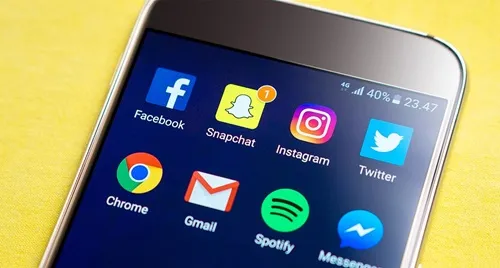
Brauchen wir wirklich Tippbenachrichtigungen?
Man könnte argumentieren, dass Tippbenachrichtigungen ein versteckter Segen sind, da sie auf die Kommunikationsabsicht einer Person hinweisen können. Das mag zwar zutreffen, aber aufgrund der Art und Weise, wie das Ereignis ausgelöst wird, können diese Benachrichtigungen häufig nur auf einen Benutzerfehler hinweisen.
Snapchat ist eine Anwendung, und das bedeutet, dass sie wie jede andere Technologie skurrile kleine Fehler aufweist, sodass jemand Ihre Nachricht möglicherweise noch nicht einmal gelesen hat. Natürlich können Sie jederzeit eine kurze „Nur eine Sekunde“-Nachricht zurücktippen, um einem anderen Benutzer mitzuteilen, dass Sie es gesehen haben und ihn nicht ignorieren. Dies ist jedoch möglicherweise nicht immer eine Option, und ehrlich gesagt, wenn die Tippbenachrichtigungen nicht vorhanden wären, müssten Sie sich darüber keine Sorgen machen.
Snapchat ist auf die Privatsphäre der Benutzer ausgelegt, mit der automatischen Löschung von Nachrichten und Schnappschüssen in Verbindung mit den erweiterten Profil-Datenschutzeinstellungen. Tippbenachrichtigungen verstoßen in der Regel gegen die Datenschutzkultur der Benutzer der Anwendung.
Während einige Benutzer es genießen, zu wissen, dass jemand antworten wird, können diese Benachrichtigungen zu Unstimmigkeiten zwischen den kommunizierenden Personen führen. Wenn Sie Bedenken hinsichtlich der Eingabe von Benachrichtigungen haben, verstehen Sie, dass diese manchmal irreführend sind.
Lesebestätigungen deaktivieren
Für Benutzer, die die Datenschutzkultur der Snapchat-App bevorzugen, gibt es Workarounds, mit denen Sie eine neue Nachricht lesen können, ohne den Absender zu benachrichtigen. Obwohl Sie diese Belege nicht offiziell in der App deaktivieren können, könnte die Neugier Sie überwältigen. Snapchat verfügt über Lesebestätigungen, die einen anderen Benutzer darüber informieren, dass Sie seine private Nachricht geöffnet haben.
Wie bereits erwähnt, kann das Eintippen von Benachrichtigungen und Lesebestätigungen ein Segen oder ein Fluch sein. Die Leute sind beschäftigt oder brauchen Zeit, um über die perfekte Antwort nachzudenken. Leider ist es durch diese Quittungen leicht, die Gefühle einer anderen Person zu verletzen, auch wenn dies unbeabsichtigt ist.
Um einen Snap zu lesen, ohne einen anderen Benutzer zu benachrichtigen, befolgen Sie diese Anweisungen:
Dies funktioniert sowohl für Apple- als auch für Android-Geräte:
- Versetzen Sie Ihr Telefon in den Flugmodus – Dadurch sollte auch das WLAN automatisch ausgeschaltet werden
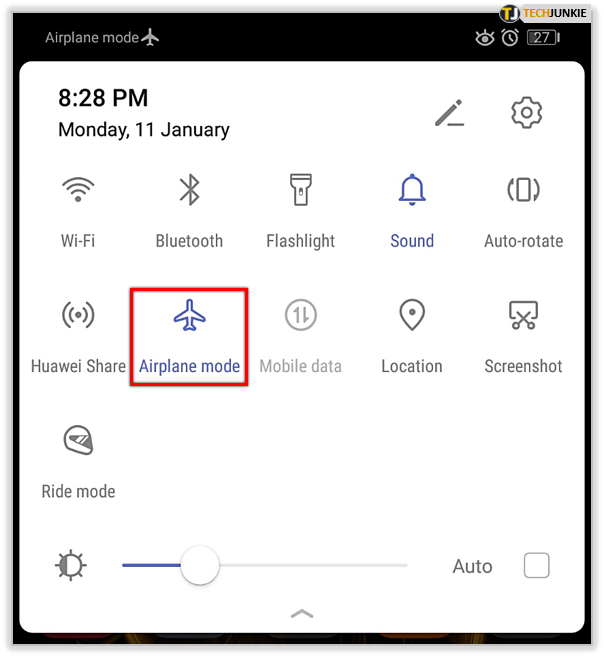
- Öffnen Sie Snapchat
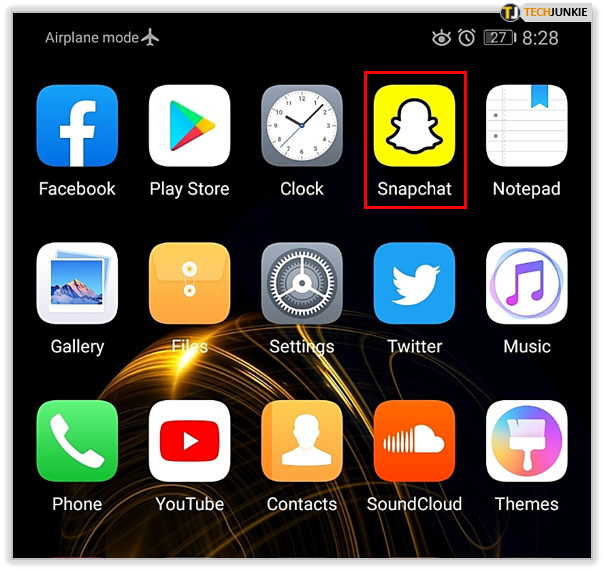
- Tippen Sie auf das Chat-Symbol in der unteren linken Ecke

- Sehen Sie sich die Nachricht an, die Sie interessiert

- Schließen Sie die App – Dies ist wichtig. Stellen Sie sicher, dass die App geschlossen ist, indem Sie sie wegwischen. Wenn es nicht richtig gemacht wird, läuft es im Hintergrund und macht den Benutzer möglicherweise darauf aufmerksam, dass Sie die Nachricht gelesen haben
- Schalten Sie den Flugmodus aus

So einfach ist das. Es wäre schön, wenn Snapchat mehr Kontrolle über Ihre Lesebestätigungen bieten würde, aber bis die Entwickler diese Option implementieren, werden alle verletzten Gefühle gelindert, wenn Sie Ihr Telefon in den Flugmodus versetzen. Wenn Sie keine Zeit zum Antworten haben oder noch nicht bereit sind, jemandem zu antworten, ist dies die richtige Methode.
Häufig gestellte Fragen
Wenn Sie weitere Fragen zu Snapchat-Benachrichtigungen haben, haben wir hier die Antworten für Sie!
Kann ich Snapchat-Tippbenachrichtigungen deaktivieren?
Es gibt zwar einige Problemumgehungen, es gibt jedoch keine integrierten Funktionen zum Deaktivieren dieser Funktion. Viele Android-Benutzer haben mit der oben besprochenen Methode großen Erfolg gehabt, iPhone-Benutzer haben jedoch keine andere Wahl, als die Benachrichtigungen für die App vollständig zu deaktivieren.
Wenn Sie lieber alle Benachrichtigungen auf einem iPhone ausschalten möchten, öffnen Sie einfach „Einstellungen“ und tippen Sie auf „Benachrichtigungen“. Von hier aus können Sie auf „Snapchat“ tippen und Ihre Benachrichtigungen anpassen. Sie können das Banner, das oben erscheint, ausschalten, wenn Sie das stört, während Sie den Ton und das rote Symbol eingeschaltet lassen.
